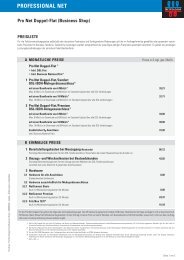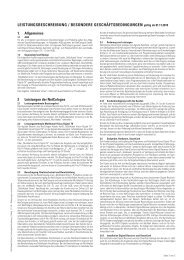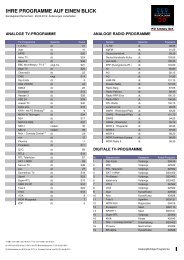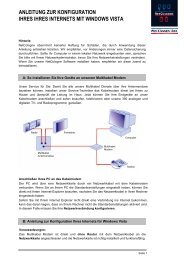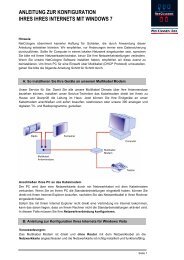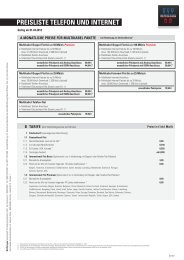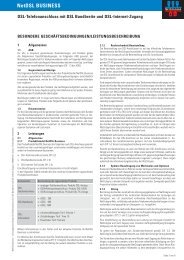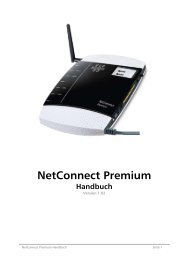02 Windows XP - NetCologne
02 Windows XP - NetCologne
02 Windows XP - NetCologne
Erfolgreiche ePaper selbst erstellen
Machen Sie aus Ihren PDF Publikationen ein blätterbares Flipbook mit unserer einzigartigen Google optimierten e-Paper Software.
MULTIKABEL<br />
Anleitung zur Umstellung auf DHCP für <strong>Windows</strong> <strong>XP</strong><br />
Hinweis:<br />
<strong>NetCologne</strong> übernimmt keinerlei Haftung für Schäden, die durch Anwendung dieser Anleitung<br />
entstehen könnten. Wir empfehlen, vor Änderungen immer eine Datensicherung durchzuführen.<br />
Sollte Ihr Computer in einem lokalen Netzwerk eingebunden sein, sprechen Sie bitte mit Ihrem<br />
Netzwerkadministrator, bevor Sie Ihre Netzwerkeinstellungen verändern. Wenn Sie unsere<br />
<strong>NetCologne</strong> Software installiert haben, empfehlen wir diese zuerst zu deinstallieren.<br />
A: Deinstallation MultiKabel Einwahl Software<br />
Deinstallation MultiKabel Highspeed Internet Version 3.0:<br />
1. Klicken Sie in der Startleiste Ihres Betriebssystems auf Alle Programme und wählen<br />
Sie den Ordner <strong>NetCologne</strong> MultiKabel HighSpeed. Hier führen Sie bitte<br />
<strong>NetCologne</strong> Installationsdateien entfernen aus.<br />
M ULTIKABEL<br />
Seite 1
MULTIKABEL<br />
Anleitung zur Umstellung auf DHCP für <strong>Windows</strong> <strong>XP</strong><br />
2. Im darauf folgenden Fenster klicken Sie auf Weiter.<br />
3. Die Deinstallation wird Ihnen bei erfolgreichem Abschluss jetzt bestätigt. Die<br />
<strong>NetCologne</strong> Software wurde nun deinstalliert. Eventuell bei Ihnen vorhandene E-Mail-<br />
Konfigurationen wurden automatisch beibehalten.<br />
Deinstallation früherer MultiKabel Highspeed Internet Versionen:<br />
1. Klicken Sie in der Startleiste Ihres Betriebssystems auf Alle Programme und wählen<br />
Sie den Ordner <strong>NetCologne</strong>. Hier führen Sie bitte <strong>NetCologne</strong> Installationsdateien<br />
entfernen aus.<br />
M ULTIKABEL<br />
Seite 2
MULTIKABEL<br />
Anleitung zur Umstellung auf DHCP für <strong>Windows</strong> <strong>XP</strong><br />
2. Im darauf folgenden Fenster klicken Sie auf Ja.<br />
3. Entfernen Sie den Haken im Feld Outlook Express: Email- und News-Konten von<br />
<strong>NetCologne</strong> MultiKabel Highspeed entfernen, damit Ihre derzeitige E-Mail-Konfiguration<br />
beibehalten wird. Klicken Sie dann auf Fertig.<br />
Die Deinstallation wird Ihnen bei erfolgreichem Abschluss jetzt noch bestätigt. Die<br />
<strong>NetCologne</strong> Software wurde nun deinstalliert, eingerichtete E-Mail-Konten wurden<br />
beibehalten.<br />
B: Umstellung des Systems auf DHCP:<br />
Voraussetzungen:<br />
Das MultiKabel Modem ist direkt und ohne Router mit dem Netzwerkkabel an die Netzwerkkarte<br />
angeschlossen und die Netzwerkkarte ist richtig installiert und funktionsfähig.<br />
M ULTIKABEL<br />
Seite 3
MULTIKABEL<br />
Anleitung zur Umstellung auf DHCP für <strong>Windows</strong> <strong>XP</strong><br />
Um die Einwahlkonfiguration Ihres PC auf DHCP umzustellen gehen Sie bitte die folgende<br />
Anleitung Schritt für Schritt durch.<br />
1. Klicken Sie auf Start und auf Systemsteuerung.<br />
2. Doppelklicken Sie in der Systemsteuerung auf den Punkt Netzwerkverbindungen.<br />
M ULTIKABEL<br />
Seite 4
MULTIKABEL<br />
Anleitung zur Umstellung auf DHCP für <strong>Windows</strong> <strong>XP</strong><br />
3. Klicken Sie mit der rechten Maustaste die LAN-Verbindung an, an die Ihr Modem<br />
angeschlossen ist und klicken Sie dann auf Eigenschaften.<br />
4. Setzen Sie die Häkchen unter Diese Verbindung verwendet folgende Elemente in<br />
alle Kontrollkästchen ein. Entfernen Sie die beiden Haken in den Feldern Symbol bei<br />
Verbindung … und Benachrichtigen, wenn …. Markieren Sie anschließend den<br />
Eintrag Internetprotokoll (TCP/IP) und klicken Sie dann auf Eigenschaften.<br />
M ULTIKABEL<br />
Seite 5
MULTIKABEL<br />
Anleitung zur Umstellung auf DHCP für <strong>Windows</strong> <strong>XP</strong><br />
5. Setzen Sie den Punkt in die beiden Felder IP-Adresse automatisch beziehen und<br />
DNS-Serveradresse automatisch beziehen. Klicken Sie dann auf Erweitert.<br />
6. Im Feld IP- Adresse sollte nun DHCP-aktiviert eingetragen sein.<br />
7. Schließen Sie danach die geöffneten Fenster mit OK, bis Sie sich wieder in der<br />
Systemsteuerung befinden.<br />
M ULTIKABEL<br />
Seite 6
MULTIKABEL<br />
Anleitung zur Umstellung auf DHCP für <strong>Windows</strong> <strong>XP</strong><br />
8. Doppelklicken Sie nun auf das Symbol Internetoptionen.<br />
9. Wechseln Sie in dem neuen Fenster auf die Registerkarte Verbindung. Setzen Sie im<br />
unteren Bereich den Punkt in das Auswahlfeld Keine Verbindung wählen. Entfernen<br />
Sie dann alle in dem oberen Teilfenster eingetragenen Verbindungen. Klicken Sie<br />
anschließend auf Übernehmen und schließen Sie die geöffneten Fenster mit OK.<br />
Ihr PC ist nun auf eine Verbindung über DHCP umkonfiguriert.<br />
M ULTIKABEL<br />
Seite 7
MULTIKABEL<br />
Anleitung zur Umstellung auf DHCP für <strong>Windows</strong> <strong>XP</strong><br />
10. Beachten Sie bitte, dass Ihre Firewall gegebenenfalls ein neues Netzwerk erkennt.<br />
Wenn Sie das Sicherheitspaket von <strong>NetCologne</strong> nutzen, setzen Sie den Punkt in das<br />
Feld Eintritt in die sichere Zone zulassen ein und bestätigen Sie mit OK.<br />
Hinweis:<br />
Gegebenenfalls ist es nach der Umstellung auf DHCP bei dem von Ihnen verwendeten E-<br />
Mail-Programm notwendig die Verbindungseinstellungen zu verändern, damit eine<br />
reibungslose Verbindung zum Mailserver aufgebaut werden kann. Entfernen Sie hierfür<br />
bitte den etwaig im Feld Verbindung zu diesem Konto immer herstellen mit:<br />
eingesetzten Haken in den Eigenschaften Ihres E-Mail-Kontos und Übernehmen Sie diese<br />
Änderung.<br />
<strong>NetCologne</strong> wünscht Ihnen viel Spaß beim Surfen mit MultiKabel!<br />
M ULTIKABEL<br />
Seite 8